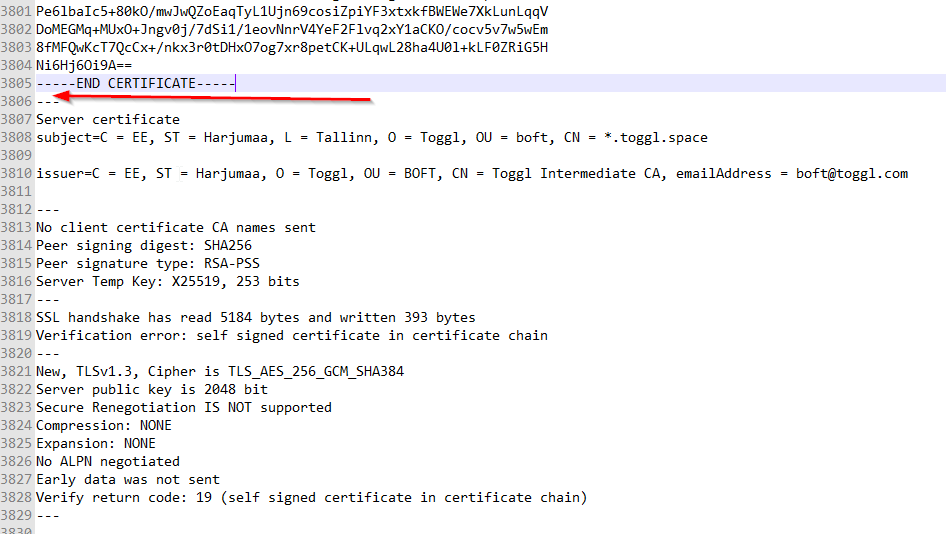התקנת תעודה בתוכנת toggl: הבדלים בין גרסאות בדף
קפיצה לניווט
קפיצה לחיפוש
תגית: ביטול |
|||
| שורה 10: | שורה 10: | ||
===ייבוא התעודה לתוכנה:=== | ===ייבוא התעודה לתוכנה:=== | ||
| − | יש להוריד את | + | יש להוריד את התעודה מהלינק הזה. http://netfree.link/netfree-ca.crt |
| − | + | לפתוח את הקובץ, ולהעתיק את התוכן. | |
| + | כעת נפתח באמצעות עורך טקסט את הקובץ הזה: | ||
%localappdata%\TogglDesktop\cacert.pem | %localappdata%\TogglDesktop\cacert.pem | ||
| שורה 18: | שורה 19: | ||
/Applications/TogglDesktop.app/Contents/Resources/cacert.pem | /Applications/TogglDesktop.app/Contents/Resources/cacert.pem | ||
| + | |||
| + | ולהוסיף את התעודה של נטפרי כחלק מרשימת התעודות. | ||
| + | [[קובץ:-2toggl.png|ללא]] | ||
גרסה מ־16:39, 8 בספטמבר 2020
For English click here
למעבר מתצוגת עריכה לתצוגת קריאה
עמוד ראשי > תעודת האבטחה > התקנת תעודה בתוכנת toggl
הסבר על הבעיה:
מכיוון והתוכנה אינה סומכת על התעודות במחשב, ומשתמשת בקובץ תעודות משלה. יש להוסיף את התעודה של נטפרי ידנית.
ייבוא התעודה לתוכנה:
יש להוריד את התעודה מהלינק הזה. http://netfree.link/netfree-ca.crt לפתוח את הקובץ, ולהעתיק את התוכן.
כעת נפתח באמצעות עורך טקסט את הקובץ הזה:
%localappdata%\TogglDesktop\cacert.pem
במאק
/Applications/TogglDesktop.app/Contents/Resources/cacert.pem
ולהוסיף את התעודה של נטפרי כחלק מרשימת התעודות.